Erfahren Sie mehr über die Optionen zum Definieren von Schrauben, Muttern und Unterlegscheiben, entweder ausgehend von vorhandenen Konfigurationen oder durch Erstellen vollständig neuer Konfigurationen.
Duplizieren einer vorhandenen Schraube
Beim Einrichten zum Erstellen neuer Schrauben ist es einfacher und schneller, mit einer vorhandenen Konfiguration zu beginnen, die Ihren Anforderungen am ehesten entspricht, und nur einige der Parameter anzupassen, um die gewünschte Anpassung zu erhalten.
So duplizieren Sie eine Schraube:
- Erweitern Sie die Schraubenüberschrift auf der linken Seite des Management Tools-Anwendungsfensters, wenn die Kategorie Schrauben aktiviert ist.
- Klicken Sie mit der rechten Maustaste auf einen vorhandenen Schraubennamen.
- Wählen Sie im Kontextmenü Duplizieren.
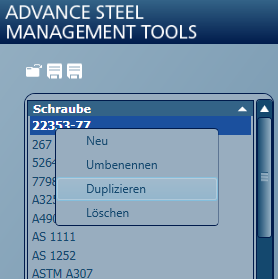
- Geben Sie einen neuen Namen ein und passen Sie zunächst die Eigenschaften an.
Anmerkung: Beim Duplizieren einer vorhandenen Schraube bleiben die Eigenschaften des Originals erhalten. Achten Sie darauf, dass Sie den Namen der Schraube auswählen, die Sie auf der Registerkarte Parameter im Feld Name dupliziert haben.
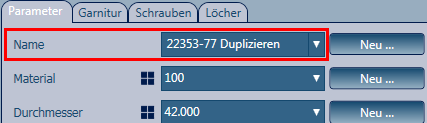
- Klicken Sie auf Anwenden, um die Änderungen für die erstellte Schraube zu speichern.
Erstellen und Anpassen von Muttern- und Unterlegscheibentypen
Bevor Sie eine Schrauben-/Mutternbaugruppe erstellen (in der Registerkarte Garnitur), müssen Sie zunächst die Unterlegscheiben und Muttern definieren, um sie Ihrer Baugruppe hinzuzufügen. Obwohl es eine Anzahl vordefinierter Muttern und Unterlegscheiben gibt, können Sie auch eigene, benutzerdefinierte erstellen.
Auf der linken Seite des Management Tools-Anwendungsfensters finden Sie in der Kategorie Schrauben oder Anker sind außerdem zwei weitere Überschriften für Muttern und Unterlegscheiben. Wenn Sie die Listen erweitern, werden bereits definierte Muttern- und Unterlegscheibentypen angezeigt:
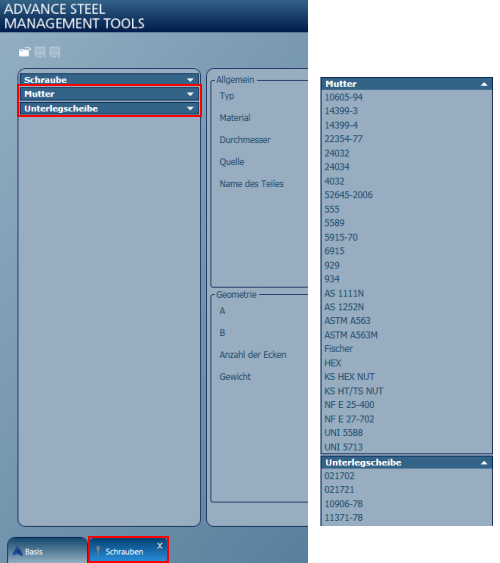
Durch Klicken auf einen der Muttern- oder Unterlegscheibentypen wird die entsprechende Eigenschaftenseite auf der rechten Seite des Anwendungsfensters eingeblendet. Hier können Sie die Parameter vorhandener Typen ändern, einen vorhandenen Typ duplizieren oder neue Typen erstellen, indem Sie auf die Schaltfläche Neu neben der Dropdown-Liste Typ klicken.
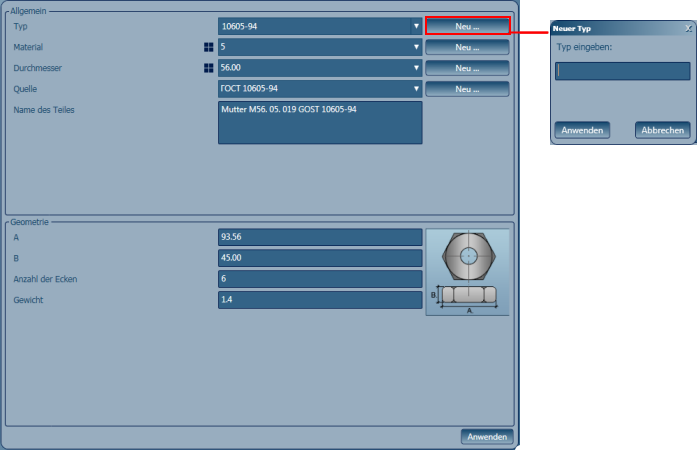
Sie müssen gültige Parameter auswählen, um den neuen Typ erstellen und Ihre Einstellungen speichern zu können. Nach dem Eingeben aller erforderlichen Parameter klicken Sie auf Anwenden, um den neuen Muttern- oder Unterlegscheibentyp zu speichern.
Erstellen einer neuen Schraube
Wenn Sie eine vollständig neue Schraube mit leeren Eigenschaftenfeldern erstellen müssen, die Sie nach Anforderung definieren können:
- Erweitern Sie die Schraubenüberschrift auf der linken Seite des Management Tools-Anwendungsfensters, wenn die Kategorie Schrauben aktiviert ist.
- Klicken Sie mit der rechten Maustaste auf einen vorhandenen Schraubennamen.
- Wählen Sie im Kontextmenü Neu. Dadurch wird eine neue leere Eigenschaftenseite auf der rechten Seite des Anwendungsfensters erstellt.
- Klicken Sie neben der Dropdown-Liste des Felds Name auf die Schaltfläche Neu.
- Geben Sie einen neuen Namen ein und passen Sie zunächst die Eigenschaften an.
Anmerkung: Sie müssen gültige Parameter auswählen und die Einstellungen auf den Registerkarten Parameter und Garnitur vornehmen (den Namen der Schraubengarnitur definieren), um die neue Schraube erstellen und die Einstellungen speichern zu können.
- Klicken Sie nach dem Definieren der erforderlichen Einstellungen auf Anwenden, um die Einstellungen der neu erstellten Schraube zu speichern.